
無料でここまでできる!動画制作のためのフリーソフト19選
昨今、「動画の時代」と言われるようになり、オンラインでもオフラインでも、SNS動画、YouTube動画、サイネージ動画など生活の中で「動画」と関わる場面が大きく増えました。
その分、動画を制作・編集するニーズもまた、一般のビジネスパーソンの間で高まりつつあると言えます。
そこで今回はビジネスパーソンに向けて、動画制作フリーソフトの選び方のポイントについて、具体的なソフトウェア事例19選を紹介しながらお伝えします。
無料の動画編集ソフトの選び方は?ポイント4点
ソフトウェアが、編集したい動画のファイル形式に対応しているか
動画のファイル形式には、AVIファイルをはじめ、MPEG、MP4、ASFなどさまざまな種類があります。
フリーソフトを選ぶ際には、自分が編集したい動画のメディア形式が読み込めるかどうかを事前に確認しましょう。
簡単な編集作業だけをしたいのか、プロ並みの仕上げにまでこだわりたいのかを明確に
「とにかくカット、結合だけしたい」など、取り組みたいポイントが絞られているなら無料ソフトで十分対応できます。機能が絞られている分動作も軽く、操作もシンプルで覚えやすいため、作業効率もアップします。
また、動画のカット、結合、エフェクト追加、テロップ入れ、BGM付けや書き出しといった、中級レベルの編集にまで対応できる完全フリーソフトも存在します。
「一時的に動画編集ソフトを利用したいのか」「無制限に、長期的に利用したいのか」も検討材料にしましょう。
たとえば人気YouTuberの動画のような、プロ並みのアウトプットを本数無制限に次々と制作したいのなら、有料ソフトウェアの「無料体験版」を使うことをオススメします。
有料ソフトの「無料体験版」には、アウトプット本数には制限があるものの、フル機能を使って利用できるものもあります。長期的に高度な機能も習得するつもりなら、有料ソフトウェアの無料体験期間を「学び」や「試用」の期間に活用しましょう。
「差し当たって少ない本数に限った編集作業をしたくて、短期間しか必要ない、でも仕上がりにはこだわりたい」といった場合も、有料ソフトウェアの「無料期間版」を利用するのも手だと言えます。
日本語に対応しているか
オープンソースのソフトウェアや、フリーソフトはインストール前の説明画面や、操作画面が英語であることも多いものです。
しかし、後から「日本語化パッチ」を追加して操作画面を日本語化できるものも数多く存在します。
英語が苦手な人は、インストール前に「使用言語」も要チェックです。
編集する環境と、ソフトウェアの相性
フリーソフトは機能が限定的・シンプルであるなど、有料ソフトウェアと比較して動作が軽いものも数多く見られます。
「これから動画編集に取り組んでみたいけど、手元のパソコンのスペックが心配」という人は、まずはフリーソフトの導入から検討してみましょう。
また、有料ソフトウェアの「無料体験版」を導入する際には、搭載機能が多すぎて必要システム構成に関しても高いスペックを求めてくる製品が多いもの。
いずれにしても、インストール前に動作環境を必ず確認しましょう。
なお、スマホやタブレット上で、移動中でも編集作業が可能なソフトウェアもあります。「どんな環境で主に作業したいのか?」によって、選ぶべきものは絞られてきます。
無料の動画編集ソフト19選
①Avidemux
- Windows/Mac
- 完全無料

Avidemuxはカット編集、フィルタ、エンコード機能を持つ、シンプルな動画編集ソフトです。
AVIファイルをはじめ、DVD互換のMPEG、MP4、ASFを含む多様なファイルタイプに対応。
Mac OS X、WindowsのほかLinuxでも利用することができ、完全無料で利用することができます。
また、利用者向けに日本語のフォーラムがあり、疑問点は利用者どうしで質問・解決できます。
▼ダウンロードはこちらから
https://ja.osdn.net/projects/avidemux/
②AviUtl

出典:AviUtlのお部屋
- Windows向け
- 完全無料
AVIファイル(動画のファイル形式の一つ)に各種フィルタをかけることができるツールです。
簡単な動画編集や、動画ファイルを圧縮しながら出力することもできます。
そのほか、いくつかのプラグインが無償提供されており、目的に応じて機能を拡張できます。
動画、静止画、テキスト等を任意の場所で重ね合わせたりする編集機能を追加したり、各種フィルタ処理機能を追加、各種ファイル出力機能を追加、といったプラグインがあります。
また、利用者どうしのコミュニティがあり、操作上の困りごとや疑問を相談し合うことができます。有志の方が作成しているwikiも提供されています。
▼ダウンロードはこちらから
http://spring-fragrance.mints.ne.jp/aviutl/
③Microsoftフォト

出典:Microsoft フォト を入手 - Microsoft Store ja-JP
- Windows向け
- 完全無料
実は、Windows10に標準インストールされている「フォト」でも簡単な動画編集ができます。
自分が選んだ写真やビデオを基に簡単にビデオを制作できる「ビデオリミックス」という機能を備えています。
また、「ビデオエディター」という機能を使えば、フィルターやテキスト、カメラ モーション、音楽などを変更して、細かく調整できます。そのほか、例えば蝶、レーザー、爆発など、ビデオ画面をデコレーションする3D効果も追加できます。
▼ダウンロードはこちらから
https://www.microsoft.com/ja-jp/p/microsoft-%E3%83%95%E3%82%A9%E3%83%88/9wzdncrfjbh4#
④Free Video Editor

- Windows向け(※iOS向けもあり)
- 完全無料
AVI、MPEG、H.264、SWF、MOV、WMVなど様々な動画形式に対応しているシンプル、かつ基本的な機能のみに絞り込まれた動画編集ソフトウェアです。上級者向けの編集機能はありません。
動画の一部をカットして繋ぎ合わせるだけの編集ならば、このソフトウェアで十分に対応できます。
ただし、動画ファイル形式の変換はできないため、変換作業を行いたい場合は他の動画フォーマット変換ソフトと併用する必要があります。
また、大容量のファイルの編集には向いていないため、短時間動画のみを扱う方におすすめです。
▼ダウンロードはこちらから
https://free-video-editor.softonic.jp/
⑤Microsoft Hyperlapse Pro
- Windows向け
- 完全無料
- 日本語非対応
マイクロソフト社が提供するWindows向け無料動画編集ソフトの一つで、「タイムラプス動画作成」に特化したプロダクトです。
例えば、自分が撮影したハイキングの道のりの動画や、スキーで山を下る動画などをもとに、簡単な操作で滑らかなタイムラプス動画に変換してくれます。
タイムラプス動画を作ることができるソフトウェアは有料のプロダクトもたくさんありますが、「まずはタイムラプスの機能だけが必要だ」と使用目的がハッキリしているような場合には、こちらのソフトも試してみてはいかがでしょうか。
▼ダウンロードはこちらから
https://www.microsoft.com/en-us/download/details.aspx?id=52379
⑥virtualdubmod

- Windows向け
- 完全無料
動画編集の基本的な機能に絞り込まれ、「トリミング」や「結合」だけしたいような場合には十分に役割を果たしてくれるソフトです。
プロユースを想定したような高度な機能は無く、操作画面もシンプルなので、動作が軽いことも特徴です。
ダウンロードサイトや操作画面は、元々は英語表記になっていますが、有志の方により日本語化パッチが開発されていますので、英語が苦手な方はこのパッチを導入することをおすすめします。
▼ダウンロードはこちらから
http://virtualdubmod.sourceforge.net/
⑦UniteMovie

動画・音声ファイルを「結合する」ためのソフトウェアです。
RealMedia、MPEG、AVI、Windows Media、QuickTime、FlashVideo、MP4等、主要フォーマットに数多く対応。
動画・音声ファイルの結合以外に、REZファイルの結合、ZIPファイルの解凍、単純なファイル結合等の機能がついています。
付属の「CutMovie」を使うと、動画・音声ファイルの切り取りも行うことができます。
▼ダウンロードはこちらから
http://red.sakura.ne.jp/~anonymouse/
⑧iMovie

出典:iMovie
- Mac/iOS
- 完全無料
MacやiPhone、iPadにプリインストールされている、Apple社純正のかなり本格的な動画編集ソフトです。有料ソフトと同等の機能を一通り備えているプロダクトだと言えます。
撮影したビデオクリップを選んで、そこに文字、音楽、エフェクトを加えるだけでまるでテレビ番組や映画のように編集して仕上げることができ、4Kムービーにも対応。
iPhoneやiPadで始めた編集を、Macで仕上げることもできます。Mac上では、テキストのフォント、サイズ、フォーマット、色を簡単にカスタマイズできます。
アクションのスピードを落としたり、上げたりといった操作も可能。
また、ビデオに適用できるフィルタも予め用意されており、昔ながらのサイレント映画スタイル、古めかしい西部劇風の見栄え、未来的でスタイリッシュなブルートーンなど多彩な選択肢から選んでビデオの雰囲気を簡単に変えることができます。
また、サウンドも80以上から選べて、曲はムービーの長さに合わせてスマートに調整されます。アフレコの録音もできます。
▼ダウンロードはこちらから
https://www.apple.com/jp/imovie/
⑨iPhoto
- Mac/iOS
- 完全無料
こちらもMac、iPhone、iPadにプリインストールされているApple社純正ソフトです。
撮影した動画をトリム(カット)する機能を備えています。
例えば、ムービーを終了したい場所でカットすることができます。
ビデオクリップをトリムしても素材が削除されるわけではなく、2 つのクリップに分割される、という仕様になっています。
iPhoneやiPadで撮影した動画を好きな場面でカットだけしたい、というような場合にはこの標準ソフト(アプリ)も活用できます。
▼ダウンロードはこちらから
https://support.apple.com/kb/DL1650?viewlocale=ja_JP&locale=ja_JP
⑩Shotcut

出典:Shotcut-Home
- Windows/Mac
- 完全無料
Shotcutは、Windows、Mac、およびLinuxで利用できるオープンソースの動画編集ソフトで、完全無料で使えます。
数百もの音声・動画のフォーマットのほか、4K動画にも対応しています。
タイムライン編集が可能で、解像度やフレームレート(コマ数)が違う動画や音声でもすべて元の生素材のまま、一つの画面上で取り扱いながら編集作業を進めていくことができます。
完全無料ソフトでありながら、プロ向け有料ソフトに搭載されているような、高度な機能を備えたソフトウェアだと言えます。
▼ダウンロードはこちらから
https://shotcut.org/
⑪OpenShot Video Editor
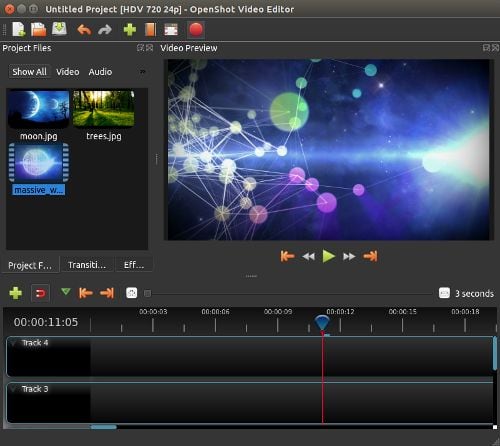
出典:OpenShot 動画エディター | Linux、Mac、Windows向けの、フリーで、オープンで、受賞歴のある動画エディターです!
- Windows/Mac
- 完全無料
OpenShot Video Editorは、Windows、Mac、およびLinuxで利用でき、使いやすく、操作が覚えやすく、有料ソフト並の高度な機能まで備えた動画編集ソフトです。
動画の「カット」をはじめ、フェード、スライド、バウンスなどのアニメーション化にも対応。
ビデオから背景を削除したり、色を反転したり、明るさを調整する機能もあります。そして、ビデオの逆再生、スローモーション、高速化にも対応。
ビデオにタイトルを追加するのも簡単にできます。テンプレートを選択するか、自分でテンプレートを作成することもできます。
また、たとえば雪、レンズフレア、流れていくテロップ表示など、美しい3Dアニメーション効果生成までできます。
タイムライン編集では、透かし、背景ビデオ、オーディオトラックなどレイヤーを無制限に追加できます。
▼ダウンロードはこちらから
https://www.openshot.org/download/
⑫Olive
- Windows/Mac
- 完全無料
- 日本語非対応
基本的なカット、テロップの挿入、BGMの挿入、トランジション(場面の移り変わり)、書き出しなどができる中級者向けソフトです。
縦画面動画や、4K入出力にも対応。
軽い動作が魅力ですが、日本語化対応はしていません。
▼ダウンロードはこちらから
https://www.olivevideoeditor.org/
⑬Blender

出典:blender.org - Home of the Blender project - Free and Open 3D Creation Software
- Windows/Mac
- 完全無料
Blenderはオランダで生まれた、3DCGアニメーションを制作するためのソフトウェアです。モデリング、質感付け、アニメーション、ポストプロセス処理、動画編集がこれ一つで行えます。
オープンソースのソフトウェアで、無料で利用できます。
アニメーター、モデラー、VFX、ゲーム開発者、3D開発者といった人向けで、現在、数多くの短編映画、広告、テレビシリーズ、長編映画にも使用されています。
世界中のユーザーが集まる利用者コミュニティで操作に関する情報交換もできます。
▼ダウンロードはこちらから
https://www.blender.org/download/
有料ソフトの無料体験版
⑭Liteworks2020

出典:Lightworks: The professional editor for everyone
- Windows/Mac
- 有料ソフトの無料体験版
このLightworks2020という動画編集ソフトは、25年以上にわたって映画編集の最前線に立ち、数多くのハリウッド映画の制作にも使われてきたプロ仕様のソフトウェア「Lightworks」をベースにしています。
SNS用動画から、YouTube用動画、4Kビデオ作成まで可能。
プロ向けソフトを土台にしていますが「簡単タイムライン編集」の機能もあり、動画編集の中級者にも取り扱えるようになっています。
また、数多くのロイヤリティフリー素材(動画、音源)などを活用できます。
無料体験期間は7日間で、この期間内に使用できる機能には制限があります。まずは無料ライセンスで試用し、フル機能を使うにはその後、有料利用ユーザー登録をして機能を拡張することが必要です。
▼ダウンロードはこちらから
https://www.lwks.com/
⑮DaVinci Resolve 16

出典:DaVinci Resolve 16 | Blackmagic Design
- Mac/Win
- 有料ソフトの無料版
DaVinci Resolve 16は、8K編集、カラーコレクション、VFX、放送局・スタジオ納品仕上げ機能までを統合した、プロ向けのソフトウェアです。
無料版では使える機能が制限されていますが、「カット」を含む編集、VFX、モーショングラフィック、カラーコレクションなどが利用可能。
複数ユーザーによるコラボレーションを目的としてデザインされたプロダクトであることも特長です。エディターやアシスタント、カラリスト、VFXアーティスト、サウンドデザイナーなどが、一つのプロジェクト上で同時に作業できます。
アーティストをはじめ、映像・音楽制作プロダクション向けのハイエンドな製品で、劇場映画、テレビ番組、CM等の仕上げにおいて支持されているソフトウェアです。
▼ダウンロードはこちらから
https://www.blackmagicdesign.com/jp/products/davinciresolve/
⑯Icecream video editor

出典:https://icecreamapps.com/jp/Video-editor/
- Windows向け
- 有料ソフトの無料体験版
Windows専用で、初心者にも比較的使いやすい動画編集ソフトウェアです。
自分の撮影した動画・画像を好きに組み合わせて、新しい動画を作成したり、編集したりできます。
画面切り替え効果の追加、動画のトリム、テロップやBGMの追加、ビジュアルエフェクトの適用などができます。
無料版では、タイムラインシーン数が「10」に制限されていることと、また、透かし無しの動画出力時間が「5分」に制限されています。
あまり複雑な動画作品ではなく、なおかつ、尺の短い動画を作成したい方にオススメです。
▼ダウンロードはこちらから
https://icecreamapps.com/jp/Video-editor/
⑰VideoProc

出典:【公式】VideoProc無料版をダウンロード|VideoProcを無料版ではじめる
- Windows/Mac
- 有料ソフトの無料体験版
比較的軽い動作を特長とした、Windows/Macどちらにも対応している動画編集・動画処理ソフトです。
動画編集、動画・音声変換、動画のダウンロード、音声のダウンロード、画面録画、DVD変換の6つの特徴があり、これらの機能を全て使うことができます。
HEVC/H.265といった最新フォーマットをはじめ、ドローン空撮、GoPro、ビデオカメラ、スマホ・タブレットで撮った動画など、様々なムービー素材に対応可能。
直感的な操作の初心者向け動画編集機能を搭載し、初めての方でも動画編集作業ができるように作られています。
そのほか、トリミング、クロップ、分割、結合とエフェクトの適用、カラーの調整、字幕と透かしの追加も可能です。
無料版では、動画・音声・DVD変換、 動画圧縮・編集は「5分間だけ」のコンテンツ処理が可能。また、画面録画にはウォーターマーク(透かし)が追加されます。
▼ダウンロードはこちらから
https://jp.videoproc.com/free-videoproc/
⑱Adobe Premiere Rush

出典:Adobe Premiere Rush | Adobeのモバイル&デスクトップ向けビデオ編集ソフトウェア
- Windows/Mac/iOS/Android
- 有料ソフトの無料体験版
Adobe Premiere Rushは、外出先でもモバイルデバイスを活用して制作できる動画編集ソフトです。
動画制作初心者向け、なおかつ、スマホやタブレット上での編集に対応しており、SNS向け動画を手軽に作成したい方にオススメのソフトウェアです。
スマホやタブレット、PCで動画を撮影し、そのまま直感的に編集して、WebやSNSに共有できます。
デスクトップの無料版は、書き出し回数が「3回まで」に制限されています。しかし、すべての機能とコンテンツへのアクセスが可能で、2GBのクラウドストレージも利用できます。モバイル版は書き出し制限はありません。
▼ダウンロードはこちらから
https://www.adobe.com/jp/products/premiere-rush.html
⑲Filmora9

出典:Wondershare Filmora 購入前のご質問
- Windows/Mac
- 有料ソフトの無料体験版
Filmora9の無料体験版は、有料版と同じ機能を含んでいます。唯一の違いは、体験版で出力されたビデオには上記のようにウォーターマーク(透かし)が入るところ。有料版で出力した動画には、この透かしは入りません。
Filmora9は、直感的な操作画面が特長で、動画のカット、切り取り、分割、結合などの基本的な動画編集が簡単に実現します。
4K編集にも対応しています。
また、タイムライン編集では、100件ものトラックを追加することが可能で、写真、動画、フィルター、トランジション、エフェクトなどのメディアを好きなだけ追加して思い通りの映像編集ができます。
グリーンスクリーンを使ったクロマキー合成や、背景を自由に変えられる合成モードも搭載し、合成動画も簡単に作成できます。
アクションカメラで撮影した素材によく見られる、映像の歪みや手ブレなどの問題を補正する機能も搭載。スローモーションや逆再生などのエフェクトや、ワンクリックで適用できるフィルター、オープニング、テロップ、VFXなど4000を超える多種多様な編集素材を利用可能。
オーディオイコライザー、ノイズ除去機能など動画BGMや音声をさらに精密に仕上げるこだわりの機能も搭載しています。
▼ダウンロードはこちらから
https://filmora.wondershare.co.jp/video-editor/
今の自分に一番必要な機能は何か?をまず熟考しよう
ひと口に「動画編集」と言っても、そのプロセスをブレイクダウンして考えると「カット」「結合」「テロップ付け」「BGM付け」「書き出し」などさまざまな過程があります。
その中でいま、自分に一番必要な機能は何なのか、ソフトウェアを選ぶ前に精査することで、選ぶべきソフトウェアも自ずと絞り込まれてきます。
「シンプルな加工だけをしたい」「細部にまでとことん凝って、大胆な加工や、派手な盛り上げ効果をどんどん付加したい」など、自分の取り組みたいことをよく考えてからソフトウェア選びをしましょう。
動画制作のための有料ソフトはこちら

動画制作ツール・ソフトを22選比較!目的を明確にしてから選ぼう
昨今、ビジネスシーンにおいて動画制作に取り組む企業が急速に増加しています。その際に必要となるツールが「動画制作ソフト」ですが、数多くの製品が存在するため、目的を明確にしてからソフト選びをすることが肝要です。この記事ではビジネスパーソンに向けて、動画制作ツールの選び方のポイントについて、具体的なソフト22選を挙げつつお伝えします。
- オンライン
- オンラインとは、通信回線などを使ってネットワークやコンピューターに接続されている状態のことをいいます。対義語は「オフライン」(offline)です。 現在では、オンラインゲームやオンラインショップなどで、インターネットなどのネットワークに接続され、遠隔からサービスや情報などを利用できる状態のことを言う場合が多いです。
- タブレット
- タブレットとは、元々「板状のもの」「銘板」といった意味の単語です。パソコンの分野で単にタブレットといえば、「ペンタブレット」や「タブレット型端末」などの板状のデバイス全般を指します。ここでは主にタブレット型端末について説明していきます。
- OS
- OSとはOperation Systemの略称です。パソコンやスマートフォンで操作した内容をアプリケーションに伝える役目を担っています。パソコン用ではwindowsやMac OS、スマートフォンではiOSやAndroidが有名です。
- プラグイン
- プラグインは、本来あるソフトウェアに機能を拡張させるために追加するプログラムのことです。
- テキスト
- テキストとは、純粋に文字のみで構成されるデータのことをいいます。 太字や斜線などの修飾情報や、埋め込まれた画像などの文字以外のデータが表現することはできませんが、テキストのみで構成されたテキストファイルであれば、どのような機種のコンピューターでも共通して利用することができます。
- プラグイン
- プラグインは、本来あるソフトウェアに機能を拡張させるために追加するプログラムのことです。
- テキスト
- テキストとは、純粋に文字のみで構成されるデータのことをいいます。 太字や斜線などの修飾情報や、埋め込まれた画像などの文字以外のデータが表現することはできませんが、テキストのみで構成されたテキストファイルであれば、どのような機種のコンピューターでも共通して利用することができます。
- OS
- OSとはOperation Systemの略称です。パソコンやスマートフォンで操作した内容をアプリケーションに伝える役目を担っています。パソコン用ではwindowsやMac OS、スマートフォンではiOSやAndroidが有名です。
- Flash
- Flashは米アドビ社が提供するAdobe Flashという作成アプリと、その作品を再生するブラウザ追加プログラムのFlashプレイヤーで構成される技術をいいます。データサイズが小さくより高速に転送される特徴を持ち、またゲームなどの高度なプログラミングも可能なことから多くのホームページ表現で利用されています。
- OS
- OSとはOperation Systemの略称です。パソコンやスマートフォンで操作した内容をアプリケーションに伝える役目を担っています。パソコン用ではwindowsやMac OS、スマートフォンではiOSやAndroidが有名です。
- テキスト
- テキストとは、純粋に文字のみで構成されるデータのことをいいます。 太字や斜線などの修飾情報や、埋め込まれた画像などの文字以外のデータが表現することはできませんが、テキストのみで構成されたテキストファイルであれば、どのような機種のコンピューターでも共通して利用することができます。
- フォント
- フォントとは、同一の特徴を持った文字の形状を一揃いでデザインしたものです。
- OS
- OSとはOperation Systemの略称です。パソコンやスマートフォンで操作した内容をアプリケーションに伝える役目を担っています。パソコン用ではwindowsやMac OS、スマートフォンではiOSやAndroidが有名です。
- アプリ
- アプリとは、アプリケーション・ソフトの略で、もとはパソコンの(エクセル・ワード等)作業に必要なソフトウェア全般を指す言葉でした。 スマートフォンの普及により、スマートフォン上に表示されているアイコン(メール・ゲーム・カレンダー等)のことをアプリと呼ぶことが主流になりました。
- タイトル
- ホームページのソースに設定するタイトル(title)とは、ユーザーと検索エンジンにホームページの内容を伝えるためのものです。これを検索エンジンが認識し検索結果ページで表示されたり、ユーザーがお気に入りに保存したときに名称として使われたりするため、非常に重要なものだと考えられています。「タイトルタグ」ともいわれます。
- 広告
- 広告とは販売のための告知活動を指します。ただし、広告を掲載するための媒体、メッセージがあること、広告を出している広告主が明示されているなどの3要素を含む場合を指すことが多いようです。
- タブレット
- タブレットとは、元々「板状のもの」「銘板」といった意味の単語です。パソコンの分野で単にタブレットといえば、「ペンタブレット」や「タブレット型端末」などの板状のデバイス全般を指します。ここでは主にタブレット型端末について説明していきます。
- コンテンツ
- コンテンツ(content)とは、日本語に直訳すると「中身」のことです。インターネットでは、ホームページ内の文章や画像、動画や音声などを指します。ホームページがメディアとして重要視されている現在、その内容やクオリティは非常に重要だと言えるでしょう。 なお、かつてはCD-ROMなどのディスクメディアに記録する内容をコンテンツと呼んでいました。
- OS
- OSとはOperation Systemの略称です。パソコンやスマートフォンで操作した内容をアプリケーションに伝える役目を担っています。パソコン用ではwindowsやMac OS、スマートフォンではiOSやAndroidが有名です。
- Android
- Android OSとはスマートフォン用に開発された基本ソフト(OS)の一種です。米国Google社が中心となり開発されました。
- デバイス
- デバイスとは「特定の機能を持つ道具」を表す語で、転じてパソコンを構成するさまざまな機器や装置、パーツを指すようになりました。基本的に、コンピューターの内部装置や周辺機器などは、すべて「デバイス」と呼ばれます。
- タブレット
- タブレットとは、元々「板状のもの」「銘板」といった意味の単語です。パソコンの分野で単にタブレットといえば、「ペンタブレット」や「タブレット型端末」などの板状のデバイス全般を指します。ここでは主にタブレット型端末について説明していきます。
- タブレット
- タブレットとは、元々「板状のもの」「銘板」といった意味の単語です。パソコンの分野で単にタブレットといえば、「ペンタブレット」や「タブレット型端末」などの板状のデバイス全般を指します。ここでは主にタブレット型端末について説明していきます。
- コンテンツ
- コンテンツ(content)とは、日本語に直訳すると「中身」のことです。インターネットでは、ホームページ内の文章や画像、動画や音声などを指します。ホームページがメディアとして重要視されている現在、その内容やクオリティは非常に重要だと言えるでしょう。 なお、かつてはCD-ROMなどのディスクメディアに記録する内容をコンテンツと呼んでいました。
おすすめ記事
関連ツール・サービス
おすすめエントリー
同じカテゴリから記事を探す
カテゴリから記事をさがす
●Webマーケティング手法
- SEO(検索エンジン最適化)
- Web広告・広告効果測定
- SNSマーケティング
- 動画マーケティング
- メールマーケティング
- コンテンツマーケティング
- BtoBマーケティング
- リサーチ・市場調査
- 広報・PR
- アフィリエイト広告・ASP
●ステップ
●ツール・素材
- CMS・サイト制作
- フォーム作成
- LP制作・LPO
- ABテスト・EFO・CRO
- Web接客・チャットボット
- 動画・映像制作
- アクセス解析
- マーケティングオートメーション(MA)
- メールマーケティング
- データ分析・BI
- CRM(顧客管理)
- SFA(商談管理)
- Web会議
- 営業支援
- EC・通販・ネットショップ
- 口コミ分析・ソーシャルリスニング
- フォント
- 素材サイト
●目的・施策
- Google広告
- Facebook広告
- Twitter広告
- Instagram広告
- LINE運用
- LINE広告
- YouTube運用
- YouTube広告
- TikTok広告
- テレビCM
- サイト制作・サイトリニューアル
- LP制作・LPO
- UI
- UX
- オウンドメディア運営
- 記事制作・ライティング
- コピーライティング
- ホワイトペーパー制作
- デザイン
- セミナー・展示会
- 動画・映像制作
- データ分析・BI
- EC・通販・ネットショップ
- 口コミ分析・ソーシャルリスニング
●課題
●その他













